Propaganda
Para muitos usuários da Internet, a conta do Google é a mais pessoal e importante das contas online. Essa conta pode conter seu email, calendário, contatos, aplicativos, arquivos hospedados na nuvem, tarefas, fotos e muito mais.
Felizmente, você tomou medidas para proteger uma conta tão preciosa. Por exemplo, usando uma senha forte, ativando a autenticação de dois fatores e assim por diante.
Mas se você procura um nível de segurança ainda mais alto, pode experimentar um recurso chamado Programa de Proteção Avançada do Google.
O que é o programa de proteção avançada?

O Google oferece o Programa de proteção avançada (APP) como uma opção para você ativar em sua conta do Google. O Google o projetou para jornalistas, ativistas, pessoas que trabalham com política ou pessoas que trabalham com negócios. Destina-se a qualquer pessoa que possa precisar de segurança extra para sua conta, como uma abordagem mais segura para autenticação de dois fatores Os prós e os contras dos métodos e tipos de autenticação de dois fatores Métodos de autenticação de dois fatores não são criados iguais. Alguns são comprovadamente mais seguros e seguros. Veja a seguir os métodos mais comuns e quais melhor atendem às suas necessidades individuais. consulte Mais informação .
O aplicativo é gratuito e você pode ativá-lo em qualquer conta do Google. Funciona usando chaves de segurança física. Quando você deseja acessar seus arquivos, e-mails, contatos etc., use a combinação de sua senha e a chave física para efetuar login. Isso ajuda a protegê-lo contra hackers. Se um hacker deseja acessar seus dados, eles precisam não apenas da sua senha, mas também da sua chave física.
Isso é particularmente eficaz na proteção contra ataques de phishing. Mesmo que um phisher consiga obter seu nome de usuário e senha, ele não poderá fazer login na sua conta sem também ter acesso ao seu telefone.
O que é uma chave de segurança física?

Então, essa chave de segurança física precisa ser algum tipo de hardware caro e complicado? Felizmente não. Você pode simplesmente usar seu smartphone como uma chave de segurança.
Costumava ser que uma chave de segurança fosse um dispositivo especial que apenas as empresas com consciência em segurança usariam para seus funcionários. Mas agora, é fácil para qualquer pessoa ter sua própria chave de segurança para uso pessoal.
O Google suportou o uso de Telefones Android como chaves de segurança Agora você pode usar o telefone como uma chave de segurançaSe você possui um dispositivo com Android 7.0 ou posterior, agora pode usar o telefone como uma chave de segurança, tornando o 2FA mais seguro do que nunca. consulte Mais informação por um tempo. E em Janeiro 2020, anunciou que também suportaria o uso de iPhones como chaves de segurança.
Desde que você esteja executando o Android 7+ ou iOS 10.0+, basta ativar o dispositivo como uma chave de segurança e começar a usá-lo no APP.
Como você se inscreve no Programa de proteção avançada?
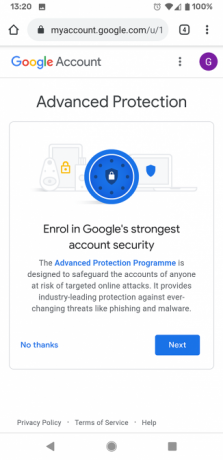
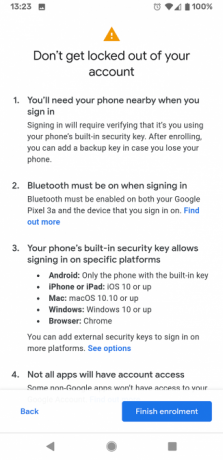

As instruções são ligeiramente diferentes para usuários do iPhone e Android ao se inscrever no APP.
Inscrevendo-se no aplicativo usando um dispositivo Android
- Abra o navegador da web no seu telefone Android e vá para g.co/advancedprotection. Isso leva você à página de destino da APP.
- Role até a parte inferior da página e encontre o iniciar botão. Você será direcionado para uma página inicial que mostra informações sobre o programa.
- Clique em Próximo continuar.
- Agora você precisará digitar a senha da sua conta do Google.
- Você verá outra página inicial, incluindo uma lista de todos os seus diferentes dispositivos Android. Se você ainda tem um telefone antigo vinculado à sua conta do Google, verá aqui. Certifique-se de selecionar seu telefone atual para usar como chave de segurança.
- Agora clique Inscreva-se para registrar seu dispositivo Android como uma chave de segurança.
- Você verá uma tela de aviso sobre o login. Ele avisará que você poderá ser bloqueado da sua conta se não tiver o telefone por perto. Ele também lembra que você precisa ter o Bluetooth ativado no telefone e no dispositivo em que está fazendo login para fazer login com êxito.
- Clique Concluir inscrição para concluir o processo.
- O processo de inscrição deve levar apenas alguns segundos. Você verá uma notificação dos serviços do Google Play dizendo Sua chave de segurança está pronta. Também mostrará uma tela de confirmação dizendo Sua conta agora é defendida pela segurança mais forte do Google.
- O Google recomenda que você compre também uma chave de segurança física para impedir que a medida de segurança bloqueie você acidentalmente na sua conta. Você pode comprar uma chave desta página ou pressionar Adicionar chave mais tarde para pular esta etapa.
- Agora a inscrição está concluída e você foi levado a um Verificação de segurança página.
Inscreva-se no APP usando um iPhone
Para usar seu iPhone como uma chave de segurança, você primeiro precisa instalar um aplicativo chamado Google Smart Lock. Este aplicativo está disponível gratuitamente na App Store. Ele permite que o telefone atue como uma chave de segurança via Bluetooth.
Após a instalação e configuração deste aplicativo, você segue as mesmas instruções do dispositivo Android acima. Dirigir a g.co/advancedprotection no navegador do telefone e siga as instruções de lá.
Como assiná-lo no Google usando o APP
O login com o APP funciona apenas com o navegador Google Chrome. Quando você usa o Chrome para navegar para um site do Google como o gmail.com, ele o direciona a fazer login com seu nome de usuário e senha normalmente.
Depois de digitar sua senha, você verá uma etapa extra. Vai dizer Verificação em duas etapas e seu navegador se conectará ao seu telefone via Bluetooth para confirmar que é você.
Observe que, para que isso funcione, o dispositivo em que você está navegando e o telefone precisam ter o Bluetooth ativado. Isso significa que os dispositivos podem entrar em contato e confirmar sua identidade.
Depois que os dispositivos se conectam, eles confirmam seu login. Agora você pode acessar seu e-mail, calendário e outros aplicativos do Google como de costume.
Como remover seu dispositivo como uma chave de segurança
Pode ser necessário remover sua conta do APP. Por exemplo, seu telefone pode ficar danificado e você deve enviá-lo para reparo. Ou se você estiver indo embora e ficará sem o telefone por algum tempo. Nesses casos, lembre-se de cancelar o APP antes de sair do seu dispositivo. Isso impedirá o APP de bloquear você da sua conta.
Para remover o APP da sua conta, vá para https://myaccount.google.com/signinoptions/two-step-verification. Olhe no Seu segundo passo seção. Você deve ver o APP com o seu dispositivo como a chave listada aqui. Para removê-lo, clique no botão ícone de caixote do lixo.
Lembre-se de definir outro método de autenticação de dois fatores, como um aplicativo autenticador ou SMS.
Proteja sua conta do Google usando seu telefone como uma chave de segurança
O aplicativo é uma ótima opção para usuários que precisam de um nível mais alto de segurança, especialmente aqueles que estão preocupados com phishing.
Para saber mais sobre as alterações que você pode fazer no seu comportamento on-line para melhorar sua segurança, não se esqueça de conferir nossa lista de configurações essenciais da conta do Google para alterar para melhor segurança 4 configurações essenciais da conta do Google para alterar para melhorar a segurançaFaça essas alterações básicas nas configurações da sua Conta do Google para proteger sua conta e facilitar a recuperação quando necessário. consulte Mais informação .
Georgina é uma escritora de ciência e tecnologia que vive em Berlim e tem um doutorado em psicologia. Quando ela não está escrevendo, geralmente é encontrada brincando com seu PC ou andando de bicicleta, e você pode ver mais sobre ela escrevendo em georginatorbet.com.


